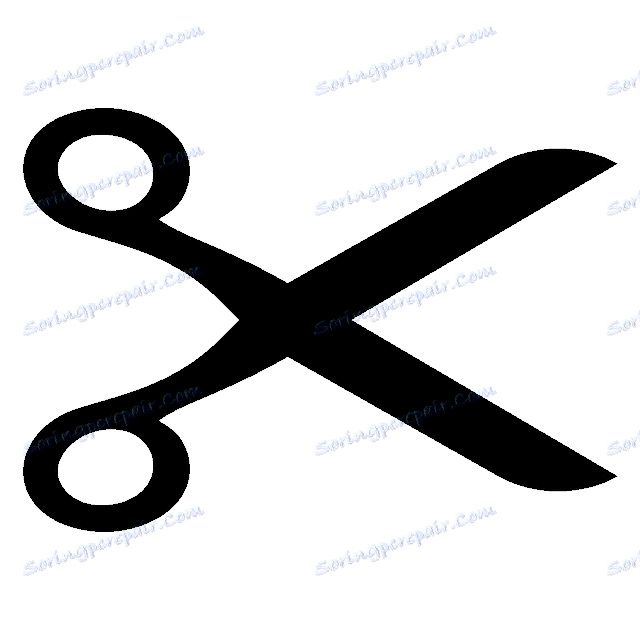Rezanje 3 1.50
Rezanje 3 ponuja uporabnikom veliko orodij in funkcij za prilagajanje, optimiranje in tiskanje listov ter podrobnosti o rezanju. Poleg tega program izvaja veliko število različnih možnosti, ki jih bomo obravnavali v tem članku. Pojdimo na pregled.
Vsebina
Priprava podatkov
Najprej morate konfigurirati projekt. To se naredi v glavnem oknu programa. V tabeli na levi strani so trije listi, uporabnik lahko spremeni svoje materiale, število in velikost. Na desni je seznam vseh podrobnosti projekta. Enake funkcije so na voljo tukaj, vendar je bilo dodanih nekaj vrstic z opombami in urejanjem končnega traku.
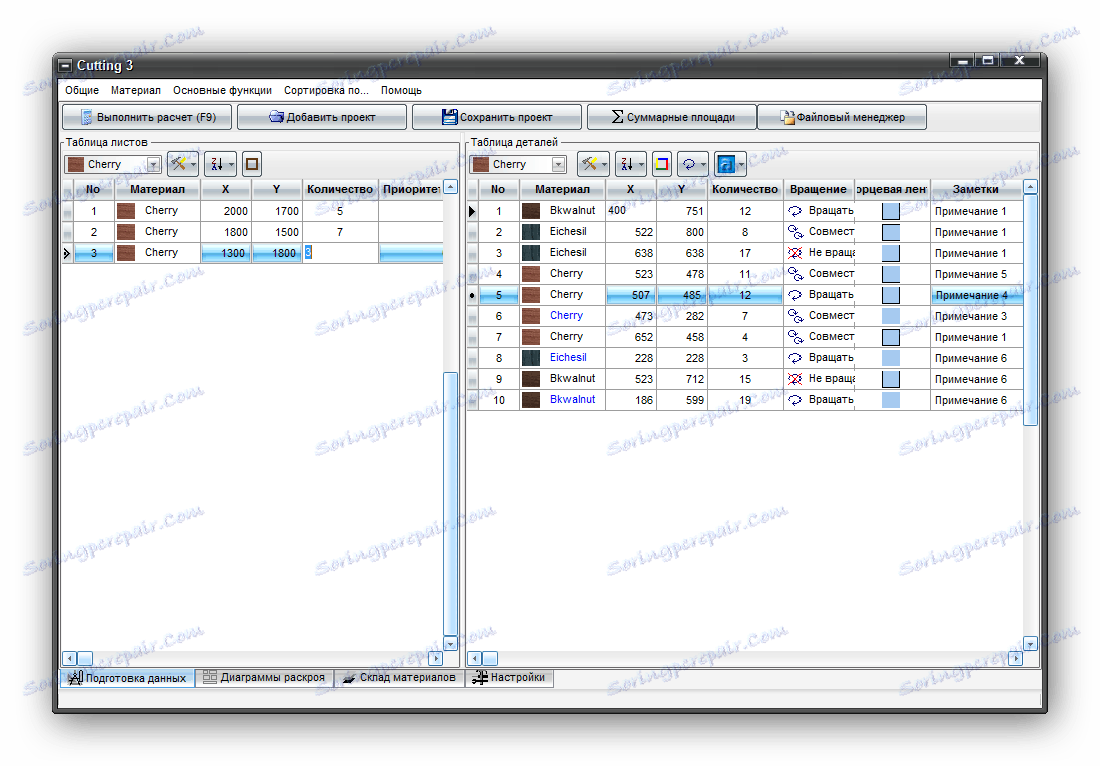
Dodajanje novih delov se opravi v ločenem meniju. Rezanje 3 podpira programske datoteke AutoCAD , zato jih preprosto poiščite s pomočjo iskanja in prenosa. Upoštevajte, da se vizualizacija teksture izvaja, bo uporabna pri delu s podrobnostmi.
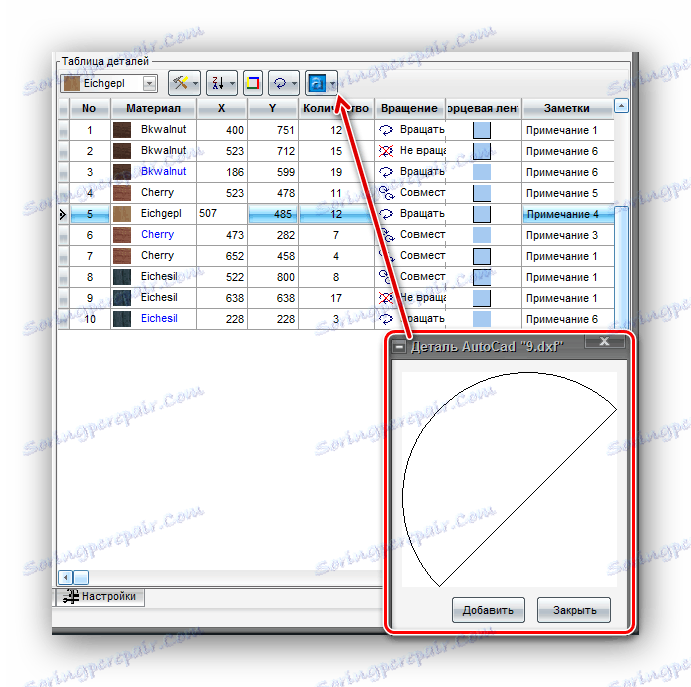
Če želite izvedeti več o površini materialov in delov, uporabite posebno funkcijo. Program sam bo izračunal vrednosti in jih prikazal v ločenem oknu v obliki majhne mize.
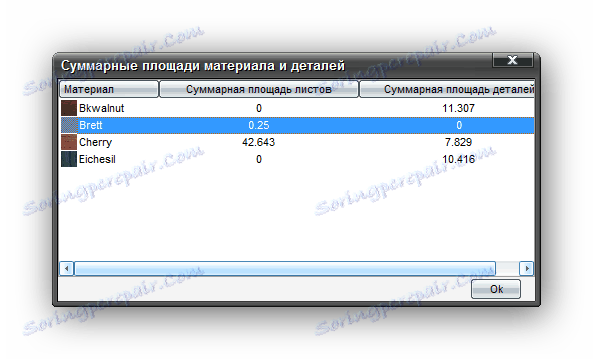
Delo z materiali
Čeprav je vmesnik Cutting 3 v celoti v ruskem jeziku, so materiali še vedno prikazani v angleščini. V tem primeru je enostavno popraviti z urejanjem. Pojdite samo na nastavitve, kjer je razdelek »Materialna imena« . Spremenite tisto, kar potrebujete in shranite.
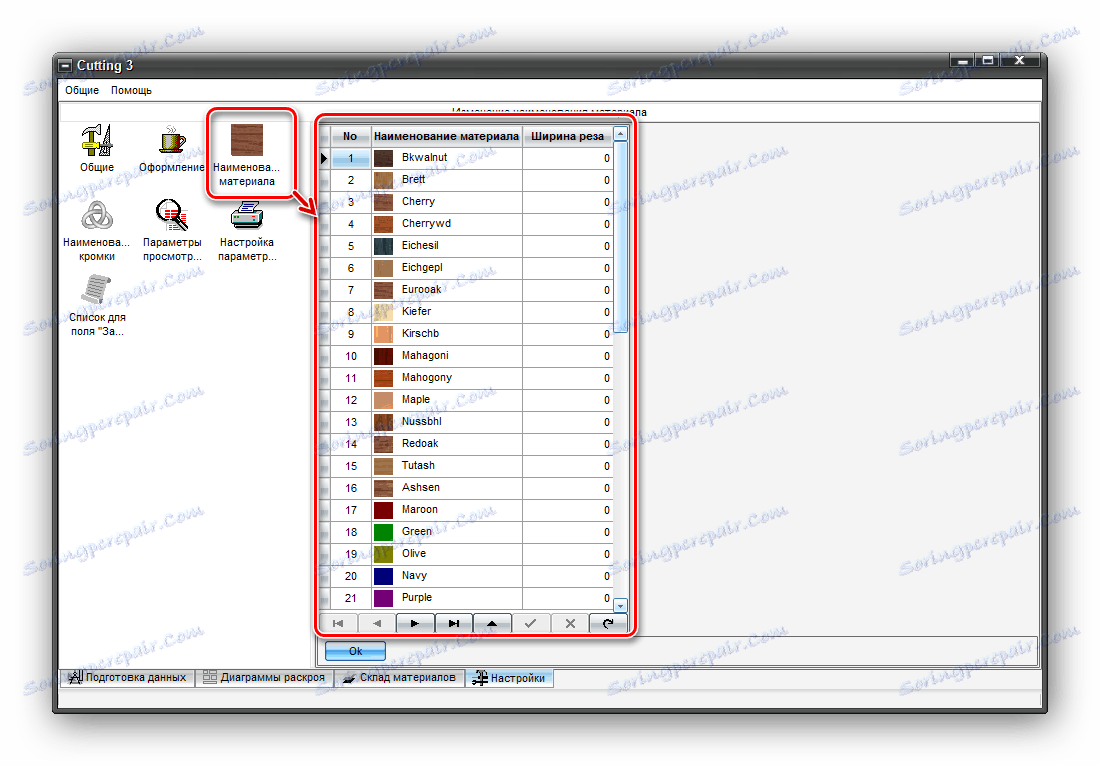
Priporočamo, da pazite na kartico "Material Warehouse" . Prikazujejo njihove velikosti, ostanke in količino. Meni omogoča urejanje in ogled vseh potrebnih parametrov, poleg tega pa je tudi funkcija tiskanja.
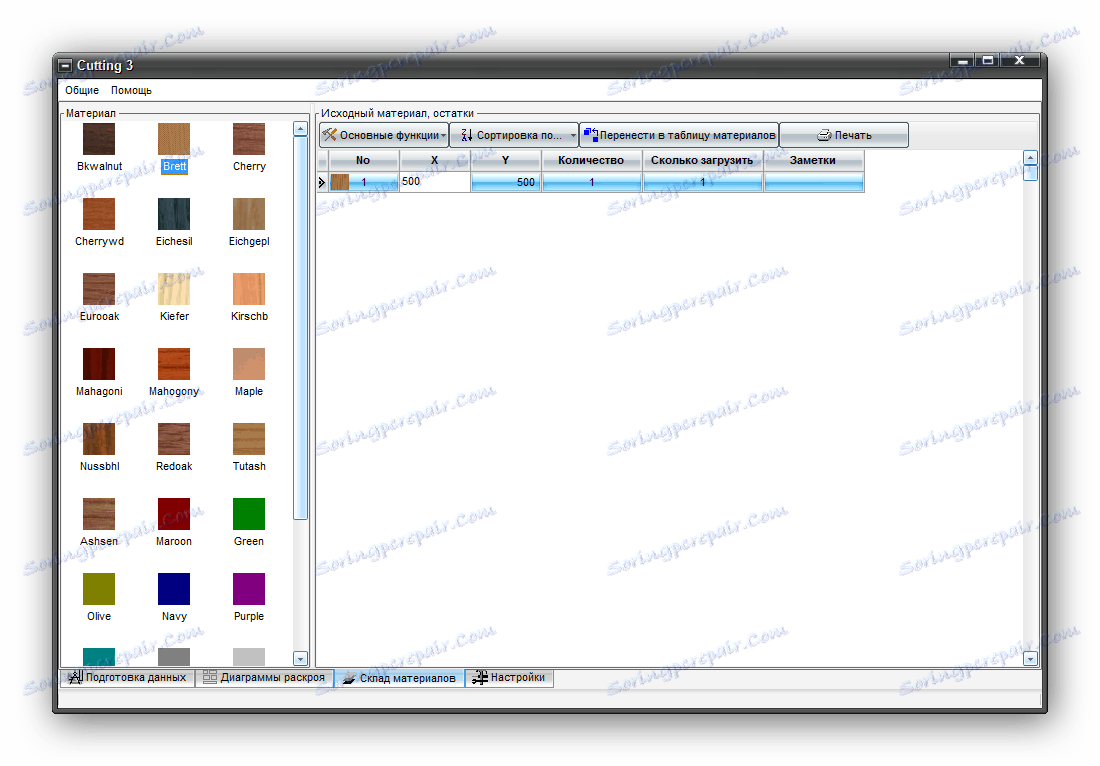
Upravitelj datotek
Ker Cutting 3 podpira delo z drugo programsko opremo, vsebuje imenike, knjižnice in shranjene projekte, logično je dodati upravitelja datotek. Razvijalci so to storili. Zdaj lahko uporabnik najde dokumente in projekte, s katerimi je nedavno delal, da bi poiskali ustrezne datoteke na računalniku z uporabo določenih filtrov.
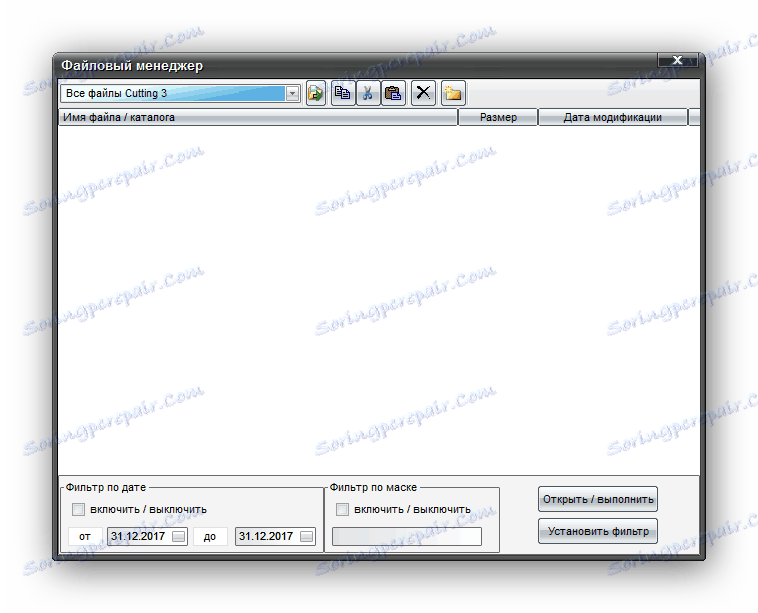
Postopek rezanja
Ko je projekt pripravljen za obdelavo, morate samo začeti postopek rezanja. Preselili boste na nov zavihek, kjer si lahko ogledate razrez na različnih materialih. Spodaj so podrobnosti, ki jih zaradi določenih razlogov ni bilo mogoče postaviti na list. S funkcijo urejanja spremenite lokacijo delov.
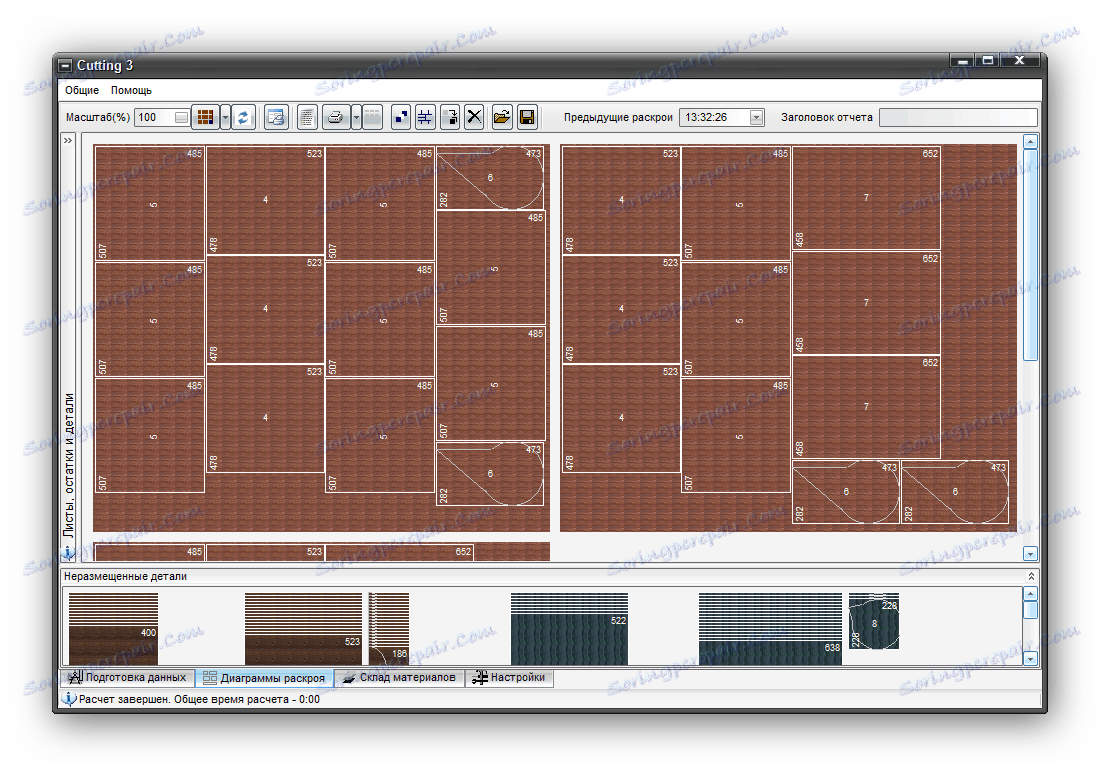
Zdaj lahko natisnete. Naredite predhodno nastavitev v ustreznem oknu. Na voljo so skaliranje, preklop strani in urejanje debeline linij. Prosimo, upoštevajte, da če uporabljate poskusno različico programa, se bo na listu prikazal polprezoren "vzorec", bo po nakupu celotne različice izginil.
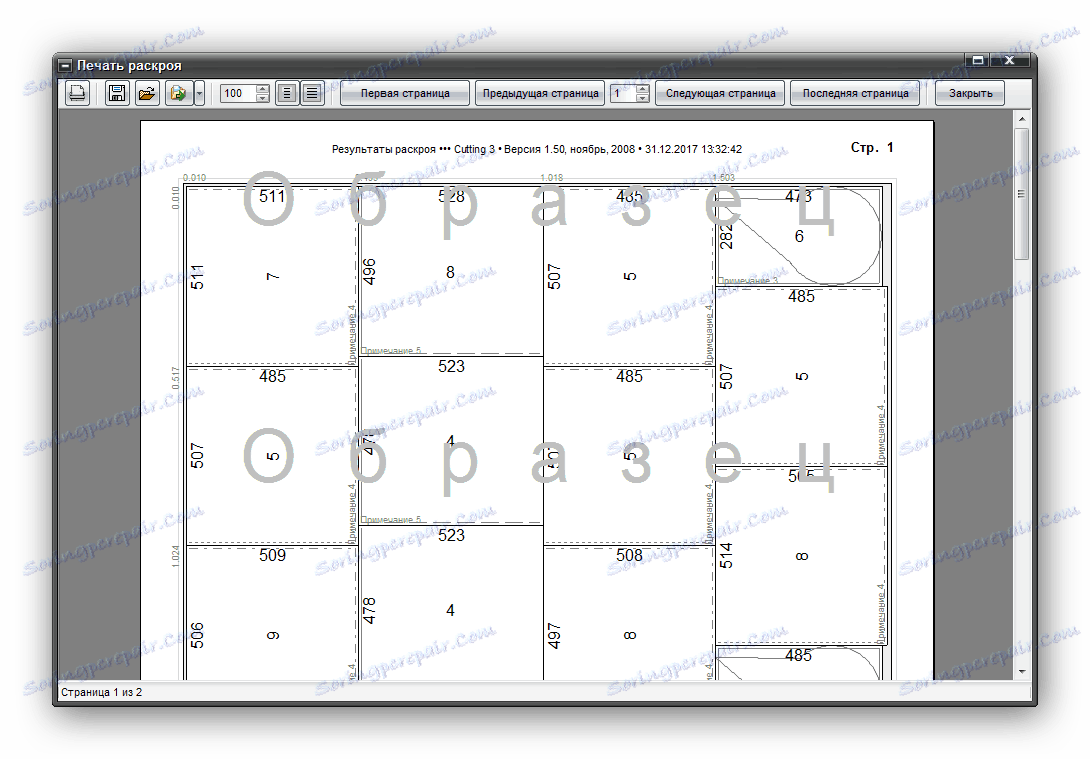
Prednosti
- Preprost in priročen vmesnik;
- Vizualizacija materialnih tekstur;
- Prilagodljiva nastavitev rezanja;
- Integracija z drugimi programi;
- Prisotnost ruskega jezika.
Slabosti
- Program je razdeljen za plačilo;
- Napis »Vzorec« pri tiskanju vzorca v poskusni različici.
Če potrebujete hitro in natančno optimizacijo rezanja materiala, bo Cutting 3 orodje, ki bo pomagalo doseči to nalogo. Veliko število funkcij in zmogljivosti bo proces priprave in obdelave čim bolj preprost in razumljiv za uporabnika.